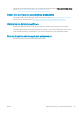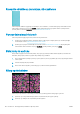HP DesignJet T120 and T520 Printer Series User Guide
Aby uniknąć problemu, spróbuj zastosować następujące wskazówki:
1. Sprawdź, czy rodzaj załadowanego papieru odpowiada rodzajowi wybranemu na panelu przednim i w
oprogramowaniu. Zobacz Wyświetlanie informacji o papierze na stronie 36.
2. Używaj zalecanego rodzaju papieru (zobacz Zamawianie papieru na stronie 80) i popraw ustawienia
drukowania.
3. Jeśli używasz papieru w arkuszach, spróbuj obrócić papier o 90 stopni. Orientacja włókien papieru może
mieć wpływ na wydajność.
4. Spróbuj zmienić rodzaj papieru na grubszy, np. HP Heavyweight Coated Paper.
5. Wybierz rodzaj papieru, który jest nieco cieńszy od tego, który jest włożony; drukarka będzie wtedy
zużywała mniej atramentu. Oto przykładowa lista rodzajów papieru, od najlżejszego do najcięższego:
Papier zwykły, papier powlekany, papier powlekany o dużej gramaturze.
6. Spróbuj zwiększyć marginesy, przemieszczając obraz na środek strony w używanej aplikacji.
Ślady atramentu na odwrocie kartki
Płytę dociskową czyść miękką ściereczką. Wyczyść każde żebrowanie osobno.
Czarny atrament odchodzi po dotknięciu wydruku
Ten problem może być spowodowany drukowaniem przy użyciu atramentu czarnego matowego na błyszczącym
papierze. Atrament czarny matowy nie będzie używany do drukowania, jeśli dostępna będzie informacja, że
stosowany papier nie może go wchłonąć. Aby zapobiec używaniu atramentu czarnego matowego, należy wybrać
typ papieru Photo Glossy Paper (Papier fotograczny błyszczący) w kategorii Photo Paper (Papier fotograczny).
Krawędzie lub obiekty są schodkowe lub nieostre
Jeśli krawędzie obiektów lub linie są słabo zdeniowane lub zbyt mało intensywne, a w oknie dialogowym
sterownika suwak jakości druku ustawiono już w pozycji Jakość, wybierz niestandardowe opcje jakości druku
i spróbuj ustawić poziom jakości na wartość Szybkość. Zobacz Drukowanie na stronie 39.
PLWW Czarny atrament odchodzi po dotknięciu wydruku 101